vs c++ode不能直接执行unrealscript,但可作为现代虚幻引擎c++开发的主力工具。1. 对于unrealscript,vs code仅支持语法高亮和编辑,编译运行需依赖旧版udk或ue3工具链;2. 对于ue4/ue5的c++开发,vs code可通过生成项目文件、安装c/c++扩展等实现代码编辑、intellisense、调试、任务构建等功能;3. 配置.c_cpp_properties.json、tasks.json、launch.json等文件是关键步骤,能优化开发体验;4. vs code还可集成git、使用虚幻专用扩展、自定义代码片段,提升效率;5. unrealscript被淘汰主要因其性能不足、生态封闭,被c++和蓝图取代。
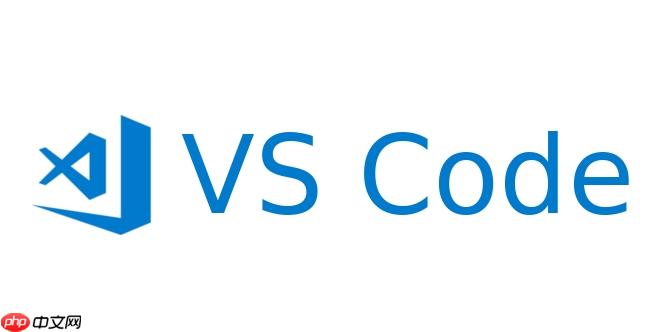
VS Code本身并不能直接“执行”UnrealScript,因为UnrealScript(UScript)是虚幻引擎早期版本(如UDK、UE3)的脚本语言,它的编译和运行是依赖于引擎内部的特定工具链。对于现代的虚幻引擎(UE4/UE5)开发,VS Code主要作为强大的C++代码编辑器和调试器,与虚幻引擎的C++开发环境无缝集成。如果你想编辑UnrealScript,VS Code可以提供语法高亮等基础支持,但执行仍需通过旧版引擎环境。
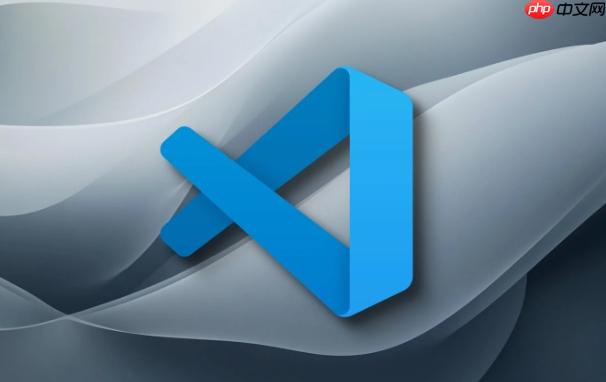
解决方案
要让VS Code在虚幻引擎开发中发挥作用,我们得区分对待UnrealScript和现代C++开发。
对于UnrealScript(历史遗留项目或学习目的):
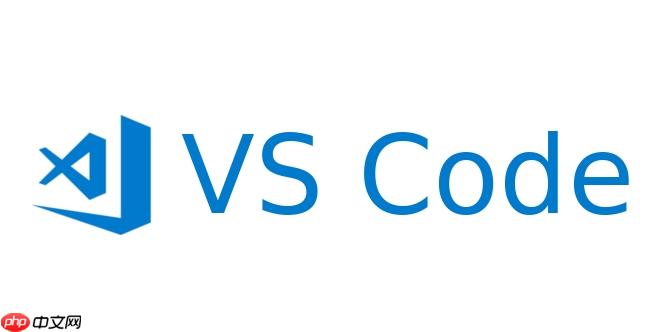
UnrealScript本身已经是很久远的语言了,它在虚幻引擎4之后就被C++和蓝图彻底取代了。所以,如果你想在VS Code里处理UnrealScript文件,它能做的更多是提供一个舒适的文本编辑环境和一些基本的语言支持,而不是一个完整的执行或调试平台。
- 安装VS Code: 这自不必说,先搞定这个。
- 安装UnrealScript扩展: 在VS Code的扩展市场里搜索“UnrealScript”,通常会有一些社区维护的扩展提供语法高亮和基本的代码片段。安装它们能让你的.uc文件看起来不那么像纯文本。
- 理解其局限性: VS Code不会帮你编译或运行UnrealScript。这些操作需要通过旧版的Unreal Development Kit (UDK) 或 Unreal Engine 3 的命令行工具来完成。你可以在VS Code里编辑代码,然后保存,再切换到UDK的命令行或者ide(比如UnrealEd)去执行编译。所以,这更像是一个“外部编辑器”的角色。
对于现代虚幻引擎C++开发(UE4/UE5):
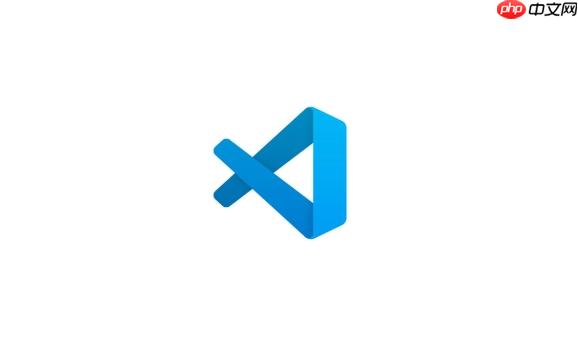
这才是VS Code真正大放异彩的地方,它能成为你日常C++开发的主力工具。
- 准备工作:
- 安装虚幻引擎: 确保你的虚幻引擎已经安装并能正常运行。
- 安装VS Code: 同样,这是基础。
- 安装C++开发工具链: windows上通常是visual studio(只需安装C++桌面开发工作负载,不需要安装完整的VS IDE),macos和linux上是Clang/GCC。这是为了让VS Code的C++扩展能够找到编译器和调试器。
- 生成VS Code项目文件:
- 打开你的虚幻引擎项目(或者从Epic Games Launcher启动引擎)。
- 在虚幻编辑器中,通常在顶部菜单栏找到 Tools (工具) -> Refresh visual studio code Project (刷新Visual Studio Code项目)。如果你的项目是C++项目,这个选项会生成或更新 .vscode 文件夹和 .code-workspace 文件。这个步骤至关重要,它告诉VS Code你的项目结构、头文件路径以及编译设置,以便IntelliSense能够正常工作。
- 安装VS Code扩展:
- C/C++ (microsoft): 这是核心,提供IntelliSense、代码导航、调试支持。没有它,VS Code就是个高级记事本。
- Unreal Engine (Microsoft或社区): 有些扩展能提供额外的便利,比如虚幻引擎特定的代码片段、快速打开蓝图资产等。
- C++ IntelliSense (或类似的): 有时为了更好的兼容性,可以尝试一些其他的IntelliSense增强扩展。
- 打开项目:
- 打开VS Code,然后选择 File (文件) -> Open Workspace from File… (从文件打开工作区…),然后选择你项目根目录下的 .code-workspace 文件。
- 或者直接 File (文件) -> Open Folder… (打开文件夹…),选择你的项目根目录。VS Code会自动识别 .vscode 文件夹中的配置。
- 配置与调试:
- IntelliSense: 大部分情况下,通过引擎生成的 .vscode 文件夹里的 c_cpp_properties.json 会自动配置好IntelliSense。如果遇到问题(比如头文件找不到),你可能需要手动检查或调整 includePath 和 defines。
- 构建: 虚幻引擎的构建通常通过 UnrealBuildTool (UBT) 完成。你可以在VS Code的集成终端里直接运行UBT命令,或者配置 tasks.json 来创建自定义的构建任务。
- 调试: 配置 launch.json 文件来启动或附加到虚幻编辑器或游戏进程。VS Code的调试器非常强大,你可以设置断点、查看变量、单步执行。
VS Code如何为虚幻引擎C++开发提供支持?
说起来,既然我们提到了C++,那VS Code在这方面又扮演了什么角色呢?它可不是简单地帮你写写代码那么肤浅。在我看来,VS Code在虚幻引擎C++开发中的价值,体现在几个核心能力上,这些能力极大地提升了开发效率和体验。
首先是强大的IntelliSense。这玩意儿简直是写C++的生命线。它能提供实时的代码补全、函数签名提示、类型检查,以及最重要的——“Go to Definition”(跳转到定义)和“Find All References”(查找所有引用)。在虚幻引擎这种代码量庞大、继承关系复杂的项目里,没有一个好用的IntelliSense,你简直寸步难行。虽然偶尔它会抽风,但大部分时候,它都能让你在茫茫代码中找到方向。
然后是一体化的调试体验。VS Code的调试器是真的好用,配置好 launch.json 后,你可以直接在VS Code里启动虚幻编辑器,或者附加到正在运行的编辑器/游戏进程。设置断点、单步执行、查看变量、调用堆栈,这些都是基本操作。尤其是在排查一些复杂的运行时bug时,这种直接在IDE里就能搞定的调试流程,比切换工具、手动附加要方便太多了。
再来是灵活的任务管理。虚幻引擎的编译过程通常由Unreal Build Tool (UBT) 驱动,它通过命令行执行。VS Code允许你配置 tasks.json 来定义自定义的构建任务。这意味着你可以一键编译你的项目,甚至配置任务来清理、打包,省去了频繁切换终端窗口的麻烦。这种自定义能力让工作流变得非常顺畅。
最后,别忘了丰富的扩展生态。除了C/C++核心扩展,社区里还有不少为虚幻引擎量身定制的VS Code扩展。它们可能提供虚幻特有的代码片段、蓝图引用查找、日志高亮等功能,这些小工具虽然不惊天动地,但在日常使用中能积少成多,提升不少幸福感。git集成也是标配,版本控制就在手边,无需额外工具。
配置VS Code以优化Unreal Engine C++开发体验的关键步骤是什么?
要让VS Code在虚幻引擎C++开发中真正“飞”起来,仅仅安装几个扩展是不够的,一些关键的配置步骤和技巧,能让你的开发体验质的飞跃。
-
生成并理解 .vscode 文件夹: 虚幻编辑器生成的 .vscode 文件夹是所有魔法的起点。它包含了 c_cpp_properties.json 和 tasks.json 等文件。
- c_cpp_properties.json:这个文件告诉VS Code你的C++项目有哪些头文件路径、宏定义等等,是IntelliSense正常工作的基石。通常它会被自动配置得很好,但如果你的项目结构比较特殊,或者引入了第三方库,可能需要手动添加 includePath。我个人经验是,有时候引擎生成的配置不够完美,特别是当项目依赖一些非标准路径的SDK时,手动调整这里是必不可少的。
- tasks.json:定义了可以在VS Code中运行的构建任务。默认情况下,你可能不需要动它,因为虚幻引擎的构建通常在编辑器内完成,或者直接用命令行。但如果你想在VS Code里一键编译,可以配置一个任务来调用 UnrealBuildTool.exe。
- launch.json:这是调试配置。最常见的配置是“Attach to process”(附加到进程)来调试正在运行的虚幻编辑器或游戏,或者“Launch program”来启动编辑器并直接进入调试模式。配置正确的路径和参数是关键,尤其是对于调试符号的加载。
-
调整IntelliSense性能: 虚幻引擎项目通常非常庞大,这可能导致IntelliSense变得缓慢甚至卡顿。
- 排除不必要的文件夹: 在VS Code的设置中,可以通过 files.exclude 和 search.exclude 排除掉 Binaries、Build、DerivedDataCache、Intermediate 等文件夹。这些文件夹通常包含大量生成的文件,排除它们可以显著加快文件索引和搜索速度,让IntelliSense少做无用功。
- 调整C/C++扩展的IntelliSense模式: 有时切换 C_Cpp.intelliSenseEngine 为 Tag Parser 或 default 可能会有帮助,但通常 Default 配合正确的 c_cpp_properties.json 是最好的选择。
-
使用Unreal Engine扩展: 微软官方或其他社区提供的虚幻引擎扩展,虽然不是必需品,但能提供很多便利。比如,它们可能会有快速打开蓝图资产、在编辑器中查找当前文件、或一些虚幻特有的代码片段。这些小功能积少成多,能有效提升开发效率。
-
集成Git版本控制: VS Code内置了强大的Git支持。确保你的项目在Git版本控制下,并且VS Code能正确识别。这能让你在编写代码的同时,轻松进行版本管理、提交、分支切换和冲突解决,省去了额外的Git客户端。
-
自定义快捷键和用户片段: 根据个人习惯,为常用的虚幻引擎C++操作或代码块创建自定义快捷键和用户片段(User Snippets)。比如,快速生成 UCLASS()、UFUNCTION() 宏的代码片段,能大大减少重复输入。
为什么UnrealScript在现代虚幻引擎开发中不再是主流?VS Code还能怎么用?
UnrealScript,这门曾经在虚幻引擎1到3时代叱咤风云的脚本语言,如今已基本退出了历史舞台,被C++和蓝图(Blueprints)所取代。这背后有几个非常实际的原因,理解这些能帮助我们更好地看待VS Code在现代虚幻开发中的定位。
首先,性能和执行效率是关键。UnrealScript是一种解释型或半编译型语言,其执行效率相比原生C++有着先天的劣势。在现代游戏开发中,对性能的要求越来越高,尤其是像虚幻引擎这样的大型3D游戏,每一帧的性能都至关重要。将核心逻辑转移到C++,可以最大限度地榨取硬件性能。
其次,C++是游戏行业的“通用语”。绝大多数AAA级游戏引擎和工具链都是用C++编写的。这意味着拥有C++技能的开发者群体庞大,人才储备丰富。相比之下,UnrealScript是一种非常小众且专有的语言,学习曲线陡峭,且其知识无法很好地迁移到其他领域。虚幻引擎转向C++,也是为了更好地融入主流开发生态。
再者,蓝图的崛起。虚幻引擎4引入的蓝图视觉脚本系统,为设计师和非程序员提供了一种极其强大且直观的方式来创建游戏逻辑,而无需编写一行代码。蓝图弥补了UnrealScript在易用性上的不足,同时又避免了C++的复杂性。对于那些不需要极致性能的逻辑,蓝图是完美的解决方案。
那么,UnrealScript既然不再是主流,VS Code还能怎么用呢?
当然,如果你还在维护一些基于UDK或UE3的老项目,或者出于学习历史的目的去研究UnrealScript代码,VS Code仍然是一个不错的文本编辑器。你可以用它来打开 .uc 文件,利用前面提到的UnrealScript扩展来获取语法高亮,方便阅读和修改。但请记住,它只是一个编辑器,不会提供编译、调试等高级IDE功能。
然而,VS Code更重要的作用,是作为现代虚幻引擎C++开发的主力IDE。它不仅能够提供顶级的C++代码编辑和调试体验,还能帮助你更好地理解虚幻引擎的内部机制。例如,你可以用VS Code来浏览引擎源代码,理解蓝图背后C++的实现,甚至调试蓝图节点(通过附加到编辑器进程)。它是一个强大的工具,让你能够深入到虚幻引擎的每一个角落。
所以,UnrealScript的落幕是技术演进的必然,而VS Code则以其灵活性和强大的C++支持,成为了现代虚幻引擎开发不可或缺的伙伴。


















